为什么选择飞牛OS
飞牛OS(fnOS)是一款基于Linux内核(Debian发行版)深度定制的NAS操作系统。它旨在让用户能够利用闲置的x86硬件(如老旧电脑、迷你主机)轻松搭建个人或家庭用的私有云存储和媒体中心。安装过程提供了图形化安装向导,通常5分钟内就能完成安装,对新手比较友好。为什么不选群晖呢,老旧的app、上世纪的硬件下世纪的价格、挑硬盘,群晖、绿联都有……还是得自己装一台才有趣。
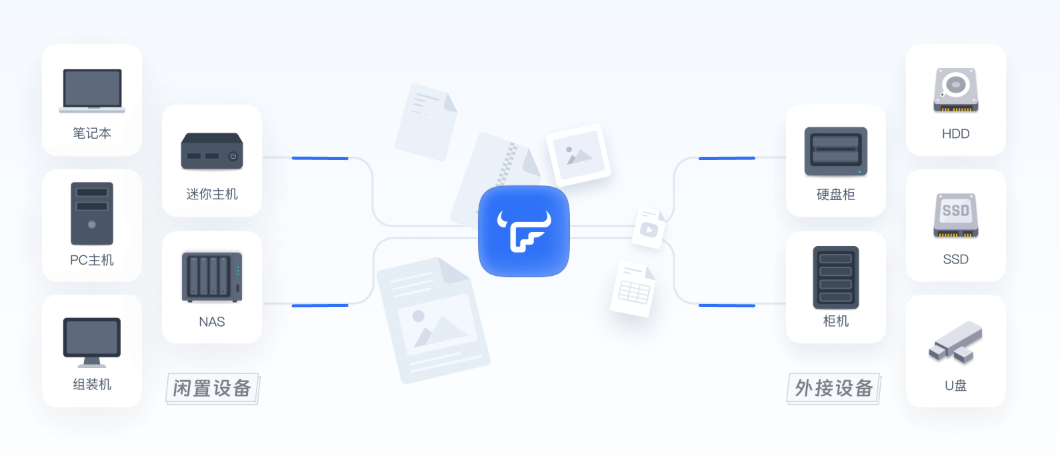
✅ 主要优势
硬件兼容性与旧物利用:飞牛OS对硬件要求相对亲民,很多用户成功在Intel 6代甚至更早平台的老旧硬件上运行它,使得闲置电脑、迷你主机等设备能焕发第二春。
直观易用的界面:Web操作界面和手机APP设计清爽、逻辑清晰,即使是NAS新手也能较快上手。
强大的影视与相册管理:
飞牛影视能够自动刮削影片元数据(如海报、简介、演员信息)并生成美观的海报墙。它支持智能转码,能适应不同网络条件和终端设备播放,并支持多端同步播放进度。
相册应用支持自动备份手机照片、按时间地点分类,并且支持自然语言搜索(比如搜索“海边的照片”)。
免费的内网穿透:系统自带的 FN Connect服务提供了内网穿透功能,无需公网IP或复杂设置,就能从外网访问家中NAS上的资源。
丰富的应用与扩展性:提供了应用中心,包含一些常用应用,并支持Docker和Docker Compose,提供了丰富的扩展可能性。
积极的开发迭代:开发团队似乎比较活跃,更新频率较高(几乎每周一次),并且会根据社区反馈不断优化和增加新功能。
📌 使用提示:如果你打算尝试飞牛OS,建议先使用闲置硬件或虚拟机进行体验,熟悉后再考虑是否存放重要数据。同时,关注官方的更新日志和社区讨论,以便及时了解新功能和修复情况。
硬件选择
因为家里装房子的时候没有设计放机柜的地方,加上网线的布局,想到在弱电箱里面放一个迷你小主机比较合适。经过比较,选择了铭凡旗下的MS-01,它有相对更低的开销,也是同价位罕见的可以满足All in One一切幻想需求的产品。然后在某鱼上淘了一块西数的SN640 7.68T U.2企业级固态硬盘,据说这种硬盘平均无故障时间是200万小时,约等于228年,可行的话我可以数据传给我孙子的孙子……
安装飞牛OS
🧰 安装飞牛OS的准备工作
在开始安装之前,你需要做好以下准备:
硬件设备:一台x86架构的电脑(支持64位)、闲置笔记本电脑或迷你主机等。飞牛OS对硬件要求相对亲民,一些较旧的硬件设备也可能运行良好。
存储设备:
一个U盘(容量8GB或以上),用于制作系统启动盘。
用于安装系统和存储数据的硬盘(SSD或HDD)。系统盘建议使用SSD,容量至少64GB;数据盘根据你的存储需求选择。
网络:确保设备能通过网线连接到局域网(路由器)。
软件工具:
飞牛OS系统镜像:从飞牛OS官方网站(https://www.fnnas.com/)下载最新的ISO镜像文件。
启动盘制作工具:如 Rufus(Windows平台Rufus4.5 下载 👍、Rufus 4.0 下载、Rufus 官网)或 BalenaEtcher(跨平台)。
📥 安装步骤
安装过程主要包括制作启动盘、安装系统和初始化配置。
制作启动盘:
将U盘插入电脑。
打开Rufus或BalenaEtcher工具。
选择下载好的飞牛OS镜像文件(ISO格式)和对应的U盘设备。
点击“开始”或“Flash”制作启动盘。注意:此操作会清除U盘上的所有数据,请提前备份。
安装系统:
将制作好的启动盘插入目标安装设备。
开机进入BIOS/UEFI设置(开机时按Del、F2、F10等键,具体按键因主板而异)。
在BIOS/UEFI中,关闭Secure Boot(安全启动),并设置从U盘启动优先。
保存BIOS设置并重启,设备会从U盘启动进入飞牛OS安装界面。
选择 “Graphical Install”(图形化安装) 方式。
按照提示选择系统语言、键盘布局等。
选择安装目标磁盘:即你要将飞牛OS安装到哪块硬盘上。系统分区建议不小于64GB。
设置分区:安装程序可能会建议分区方案,通常包括系统分区和交换分区(Swap)。对于新手,接受默认设置通常即可。交换分区大小可根据物理内存大小调整(例如,物理内存的两倍或与物理内存等大)。
确认格式化磁盘并开始安装。安装过程需要一些时间,请耐心等待3。
安装完成后,根据提示配置网络。你可以选择DHCP自动获取IP地址,或者根据需要手动设置静态IP地址(建议后续在管理界面中设置)。
重启设备,并移除启动U盘。
初始化配置:
设备重启后,会在屏幕上显示一个IP地址(例如
192.168.1.10:5666)。记下这个IP地址和端口号。在同一局域网内的另一台电脑上打开浏览器,输入刚才记下的IP地址和端口(例如
http://192.168.1.10:5666)来访问飞牛OS的Web管理界面。首次访问会进入初始化向导:
设置设备名称:为你的NAS起个名字(支持英文、数字、短横线)。
创建管理员账户:设置超级管理员账号(用户名通常是
admin)和强密码1。建议开启SSH权限,便于后续高级操作。创建存储空间:
进入“存储空间管理”或类似选项。
选择要用于存储数据的硬盘。
选择存储模式:如果只有一块硬盘,选择 Basic模式3;如果有多块硬盘,可以根据需求选择RAID 0, 1, 5, 6, 10等模式以提供数据冗余或提升性能。
确认格式化选中的硬盘(格式化会清除该硬盘上所有数据,请务必提前备份!)。
完成初始化后,你就会进入飞牛OS的主桌面或管理界面了。
⚙️ 安装后的基础设置
安装完成后,建议进行以下基础设置,以便更好地使用飞牛OS:
网络设置(推荐):为了便于访问,建议在飞牛OS的网络设置中手动配置静态IP地址,或者在你的路由器中为飞牛OS设备的MAC地址分配固定的IP地址。
安装应用:通过飞牛OS内置的应用中心,你可以按需安装各种应用,如下载工具(qBittorrent、Transmission)、媒体服务器、云同步等。
外网访问配置:
FN Connect:飞牛OS自带的免费内网穿透服务,方便在没有公网IP的情况下远程访问你的NAS。
DDNS(动态域名解析):如果你有公网IP,可以配置DDNS服务,通过一个固定的域名远程访问NAS。
💡 注意事项和一些技巧
数据安全第一:在创建存储空间格式化硬盘前,务必确认硬盘中没有重要数据,或者已经做好备份。
硬件兼容性:虽然飞牛OS支持广泛的x86硬件,但在非常老旧或特殊的硬件上可能会遇到驱动问题。在安装前,最好查阅飞牛OS官方社区的硬件兼容性列表或相关讨论。
虚拟机安装:飞牛OS也可以安装在虚拟机(如VMware Workstation7, Proxmox VE, 威联通的Virtualization Station)中。这在测试学习或充分利用硬件资源时很有用。在虚拟机安装时,记得为虚拟机关闭UEFI安全启动,并为虚拟机配置好虚拟硬盘和网络。
使用问题:安装或使用过程中遇到问题,可以查阅飞牛OS官方文档,或者在官方社区、相关技术论坛(如CSDN、掘金等)搜索解决方案或提问
